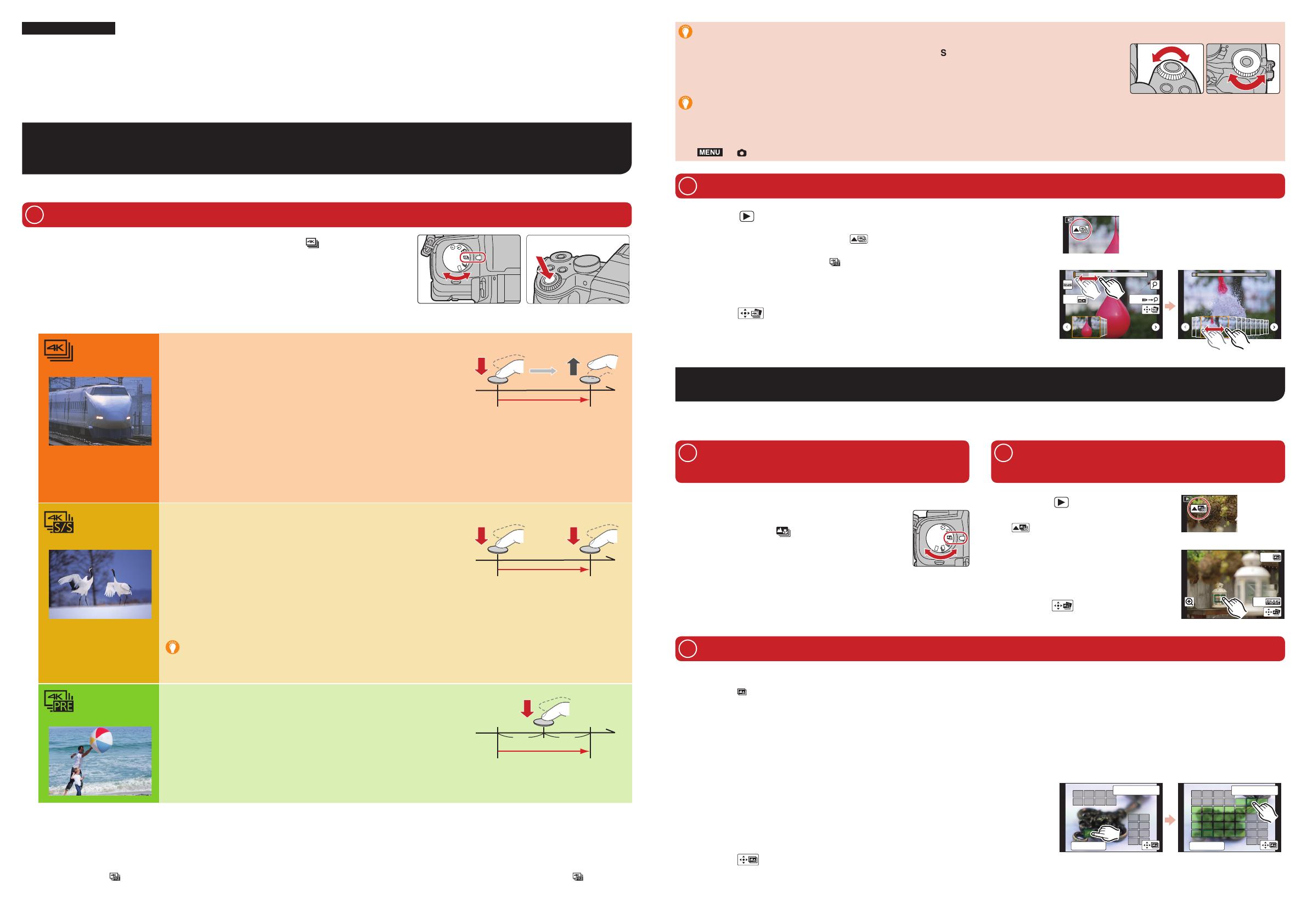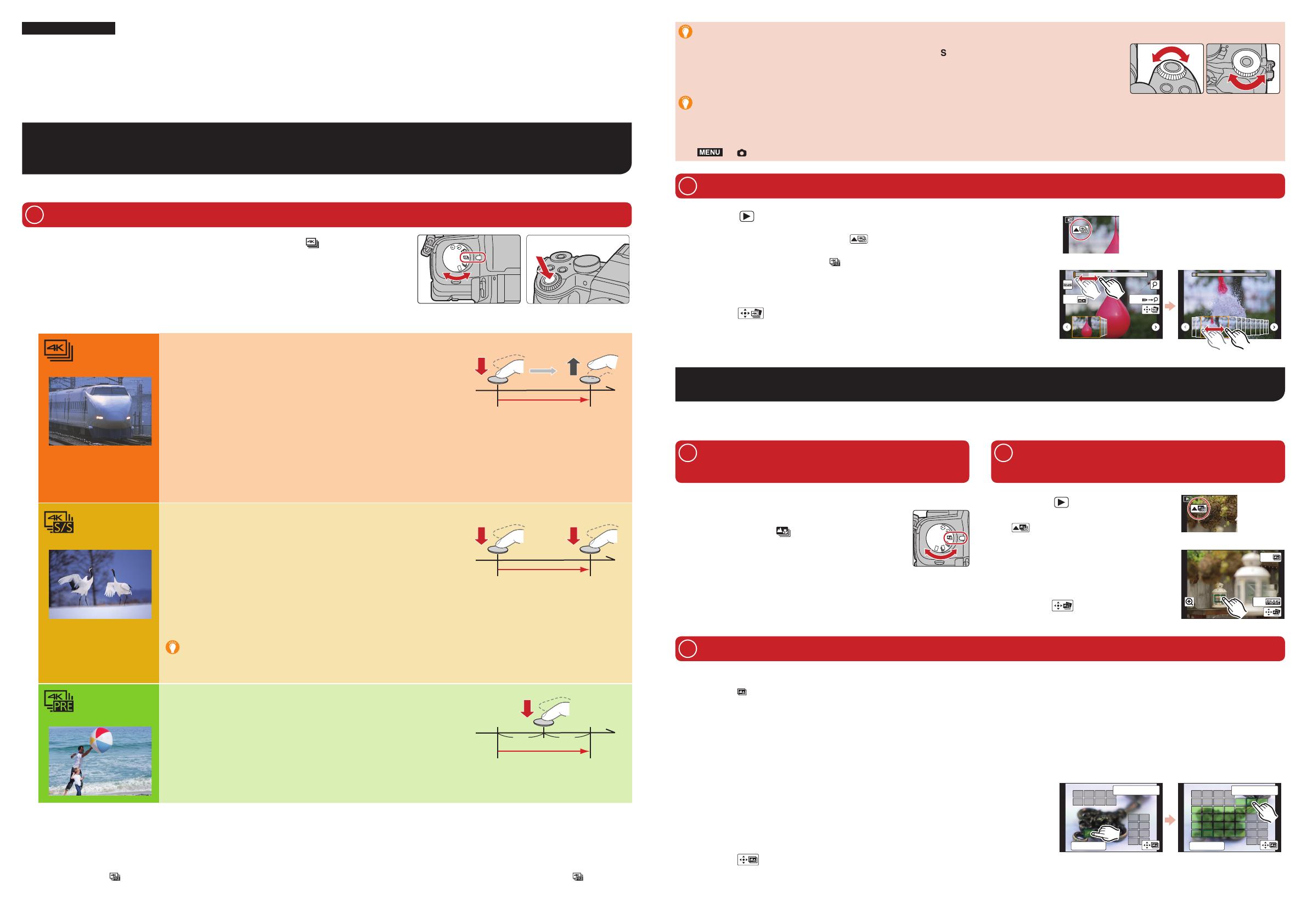
ITALIANO
2
Selezionare l'area di messa a fuoco
desiderata e salvare un'immagine
1
Registrazione con la funzione Post
Focus
2
Selezione e salvataggio di foto da fi le 4K a raffi ca
1
Registrazione di foto 4K
Guida rapida per Foto 4K
È possibile selezionare il momento desiderato da una serie di foto scattate a 30 frame/secondo e salvare quel momento come una foto da circa 8 milioni di pixel.
DVQW1026ZA
Fotocamera digitale
Modello N. DMC-G80/DMC-G81
Impostare il selettore della modalità di avanzamento su [ 1 ] (Foto 4K).
Selezionare [Metodo Reg.] in [FOTO 4K] nel menu [Reg], quindi premere
2
[MENU/SET].
Premere i pulsanti cursore
3 / per selezionare il metodo utilizzato per la
registrazione delle foto 4K, quindi premere [MENU/SET].
Dopo aver selezionato il metodo utilizzato per registrare le foto 4K, premere parzialmente il pulsante di
scatto dell’otturatore per visualizzare la schermata di registrazione.
Selettore modalità di scatto
Pulsante di scatto
dell'otturatore
[Scatto a raff. 4K]
Per catturare la foto migliore di un soggetto che si muove rapidamente
(es., sport, aerei, treni)
La registrazione a raffi ca avviene mentre si tiene premuto il pulsante di
scatto dell’otturatore.
Si sentirà ripetutamente il suono dell'otturatore.
Premere parzialmente il pulsante di scatto dell’otturatore.1
Tenere premuto a fondo il pulsante di scatto dell’otturatore 2
sino a quando si desidera continuare a registrare.
Premere il pulsante fi no in fondo con un leggero anticipo. La ripresa avrà
inizio circa 0,5 secondi dopo che si è premuto fi no in fondo il pulsante.
Se si usa Messa a fuoco automatica, [AF cont.] funziona durante la
registrazione. La messa a fuoco verrà regolata in modo continuo.
Lunghezza della registrazione continua: Fino a 29 minuti e 59 secondi
Tenere premuto
Viene effettuata la registrazione
[Scatto a raff. 4K (S/S)]
Per catturare momenti imprevedibili
(es., piante, animali, bambini)
La registrazione a raffi ca inizia quando viene premuto il pulsante di scatto dell’otturatore
e si arresta quando viene premuto di nuovo. Si sentiranno toni di avvio e di arresto.
Premere fi no in fondo il pulsante di scatto dell’otturatore.1
Premere nuovamente fi no in fondo il pulsante di scatto 2
dell’otturatore.
Se si usa Messa a fuoco automatica, [AF cont.] funziona durante la
registrazione. La messa a fuoco verrà regolata in modo continuo.
Lunghezza della registrazione continua: Fino a 29 minuti e 59 secondi
Avvio (primo)
Arresto (secondo)
Viene effettuata la registrazione
Aggiunta di marcatori per selezionare e salvare foto
È possibile aggiungere dei marcatori se si preme [Fn2] durante la registrazione. È possibile passare alle posizioni
dove sono stati aggiunti marcatori sulla schermata slide view o nella schermata di riproduzione 4K a raffi ca.
[Pre-scatto a raff. 4K]
Per registrare in base alle esigenze quando si verifi ca l'opportunità di una foto
(ad esempio, il momento in cui viene lanciata una palla)
La registrazione a raffi ca viene effettuata per circa 1 secondo prima e
dopo il momento in cui si preme il pulsante di scatto dell’otturatore. Il
suono dell'otturatore si sentirà solo una volta.
Premere fi no in fondo il pulsante di scatto dell’otturatore.1
In situazioni in cui si desidera bloccare la messa a fuoco e l'esposizione,
come quando il soggetto non è al centro, usare [AF/AE LOCK].
Lunghezza di registrazione: Circa 2 secondi
Circa 1 secondo
Viene effettuata la registrazione
Dopo la registrazione di foto 4K, verrà salvato un fi le 4K a raffi ca in formato MP4.
Usare una scheda UHS Speed Class 3 per registrare foto 4K.
Quando si usa una scheda di memoria SDHC, è possibile continuare a registrare senza interruzione anche se la dimensione del fi le supera i 4 GB, ma il fi le 4K a
raffi ca verrà diviso e registrato/riprodotto separatamente.
Quando si usa una scheda di memoria SDXC è possibile registrare una foto 4K come fi le singolo.
Durante la registrazione di foto 4K, l'angolo di visuale si riduce.
Quando è impostato [ ] ([Pre-scatto a raff. 4K]), la batteria si scarica più velocemente e la temperatura della fotocamera aumenta. Selezionare [ ] ([Pre-
scatto a raff. 4K]) solo durante la registrazione.
Utilizzo della funzione Foto 4K per catturare lo scatto migliore del soggetto
([Scatto a raff. 4K] / [Scatto a raff. 4K (S/S)] / [Pre-scatto a raff. 4K])
Per registrare il soggetto riducendo la sfocatura
Impostare il selettore della modalità di funzionamento su [
].
Impostare la velocità dell’otturatore ruotando il selettore anteriore o posteriore.
Velocità dell’otturatore approssimata per riprese all'aperto in buone condizioni meteo: 1/1000 di secondo o più veloce.
La sensibilità ISO aumenta. Questo può portare ad un disturbo più visibile sullo schermo.
Impostazione della registrazione in loop (solo [Scatto a raff. 4K (S/S)])
La fotocamera effettua la registrazione cancellando i dati della parte precedente in modo da poter continuare a registrare in attesa del momento di scattare una foto, senza sostituire la scheda.
Una volta avviata la registrazione, il fi le 4K a raffi ca verrà registrato e suddiviso ogni 2 minuti circa. Verranno salvati approssimativamente gli ultimi 10 minuti (sino a
circa 12 minuti). La parte precedente verrà cancellata.
MENU
[Reg] [FOTO 4K] [Loop Recording] [ON]
Premere [ 1 ] .
Premere i pulsanti cursore
2 / per selezionare un fi le 4K a raffi ca.
I fi le 4K a raffi ca sono contrassegnati con [ ].
Premere il pulsante cursore 3 .
Se l'immagine è stata registrata con [ ] ([Pre-scatto a raff. 4K]), procedere con il passaggio 5.
Trascinare la barra di scorrimento per eseguire una selezione 4
approssimativa delle scene.
Trascinare il frame che si desidera salvare come immagine.
5
Sfi orare [6 ] per salvare l'immagine.
La foto verrà salvata in formato JPEG.
Fn2
Fn1
La fotocamera può effettuare Scatto a raffi ca con la stessa qualità dell'immagine di una registrazione foto 4K spostando automaticamente la messa a fuoco su diverse aree.
Dopo la registrazione, è possibile selezionare l'area desiderata sullo schermo e salvare un'immagine in cui l'area selezionata è a fuoco.
Controllo della messa a fuoco dopo la registrazione (Post Focus/Focus Stacking)
Durante la registrazione delle immagini da usare con la funzione di Focus
Stacking, si consiglia di utilizzare un treppiede.
Impostare il selettore della modalità di 1
avanzamento su [ ] (Post Focus).
Scegliere un'inquadratura e premere
2
parzialmente il pulsante di scatto
dell’otturatore.
Premere completamente il pulsante di scatto dell'otturatore
3
per avviare la registrazione.
Premere [
1 ] .
Selezionare un'immagine con l'icona 2
[ ] sulla schermata di riproduzione,
e premere i pulsanti cursore .
Sfi orare l'area di messa a fuoco desiderata.3
Se per l'area selezionata non è disponibile
un'immagine a fuoco, verrà visualizzato un
riquadro rosso. In questo caso non è possibile
salvare un'immagine.
Sfi orare [ 4 ] per salvare la foto.
La foto verrà salvata in formato JPEG.
Fn2
Fn1
3
Utilizzo della funzione di Focus Stacking e salvataggio di un'immagine
È anche possibile unire più immagini con aree di messa a fuoco diverse per ampliare la distanza di messa a fuoco (Focus Stacking).
Sfi orare [ 1 ] (Fn1) al passaggio 3 di “Selezionare l'area di messa a fuoco desiderata e salvare un'immagine”.
Sfi orare il metodo di unione.
2
[Auto le unioni]
Seleziona automaticamente le immagini adatte all'unione e le unisce in un'unica immagine.
Verrà data priorità alle immagini con la messa a fuoco più vicina.
Le immagini saranno unite in un'unica immagine e l'immagine risultante verrà salvata alla selezione di questa voce.
[Intervallo unione]
Unisce le immagini con determinate aree di messa a fuoco in un'unica immagine.
(Quando [Intervallo unione] è selezionato) Sfi orare l'area di messa a fuoco desiderata.3
Specifi care almeno due aree.
Verrà selezionata anche l'area di messa a fuoco compresa tra le due aree selezionate e verrà
indicata l'area di messa a fuoco combinata.
Le aree in grigio indicano le aree che, se selezionate, potrebbero far apparire l'immagine fi nale
dell'unione innaturale e le aree che non possono essere selezionate.
Sfi orare nuovamente l'area di messa a fuoco per cancellare la selezione.
Sfi orare [ 4 ] per unire le immagini e salvare l'immagine risultante.
La foto verrà salvata in formato JPEG.
5HVHW
ュリヴヱハ
Fn2
,PSDQQ
La fotocamera è in grado di correggere automaticamente il mancato allineamento delle immagini causato da oscillazioni della fotocamera. Quando viene
eseguita questa correzione, l'angolo di visualizzazione diventa leggermente più stretto quando le immagini vengono unite.